Bilgisayarın şifre pencerelerinden nasıl açılacağı 7. Bilgisayardan şifreyi unuttum - ne yapmalı
Bilgisayarın hemen hemen tüm kullanıcıları şifre sorunuyla karşılaştı. Ama burada tüm bilgileri bırakıp kaybolduğuna dair gerçekleri ortaya koyamazsın! Her zaman geri yüklenebilir, ancak bu durumda herhangi bir şeyi yeniden kurmanıza bile gerek yoktur. Sadece sistemin korumasını atlamayı öğrenmelisin. Ancak her kullanıcı, şifreyi unuttuysa bilgisayarı nasıl gireceğini bilmez. Ve sonra iş yerlerine erişmek için ödeme için ustaların çağrısı geçer. Fakat önceden biliniyorsa bu gerekli olmayacaktır.
En kötü durum, bir kişinin bilgisayar hesabından yönetici haklarına sahip olmamasıdır. Geri yükleme erişimi çok daha zor olacak, ancak yine de mümkün. Öncelikle, Ctrl + Alt + Delete tuşlarına basmanız ve bilgisayardaki mevcut herhangi bir hesaba giriş yapabileceğiniz bir kullanıcı menüsü açmanız gerekir. Özellikle şifreyi atlamak için, hemen hemen tüm bilgisayarlarda her zaman erişim için açık olan ve bir şifresi olmayan bir gizli yönetici hesabı vardır, bu yüzden "Kullanıcı adı" satırında kelime yöneticisini girmeniz ve "Şifre" alanını boş bırakmanız yeterlidir. .
Her şey hazır, bilgisayara geçici erişim alındı, sadece "Denetim Masası" menüsünden hesap yönetimine girmek ve gerekli hesaptan şifreyi silmek için kalır. Hemen çalışmayacak, çünkü yönetici bile diğer hesaplardaki şifreleri değiştirme hakkına sahip değil. Bu nedenle, bilgisayarınızı yeniden başlatmanız ve parola olmadan gereken hesaba giriş yapmanız gerekir. Ve hesap ayarlarında şifreyi kendiniz belirleyebilirsiniz ve ona bir ipucu verebilirsiniz.
Gizli bir yönetici hesabı bile parola korumalıysa, bilgisayarı yeniden başlatmayı ve Güvenli Mod aracılığıyla oturum açmayı deneyebilirsiniz. İçinde çalışmak elbette rahatsız edici olsa da eski şifreyi silmek oldukça olasıdır. Seçtikten sonra güvenli mod listeden " işletim sistemi"Hesabın oluşturulduğu yeri seçmek önemlidir, aksi halde başka bir sistemde bulunmaz. Eğer bu yöntem yardımcı olmamışsa, sistem birimi ya da dizüstü bilgisayarın altını ve etkilemeden BIOS kutusunu çıkartın önyükleme diskiVerilere zarar vermemek için.
Bundan sonra, kutuyu 10 dakika boyunca açmanız ve tekrar yerleştirdikten sonra, tüm BIOS ayarlarının, hesaplarda belirtilen parolalar da dahil olmak üzere, bağlantısının kesilmesi muhtemeldir. Giriş yaptıktan sonra, herhangi bir şifre koyabilirsiniz ve komut istemi. Genel olarak, şifreyi, bilgisayara erişimini kaybetmemek için USB flash sürücü gibi kullanışlı bir şeyde saklamak en iyisidir!
Kullanıcı şifreyi bilgisayardan unutsaydı, bu durumda ne yapmalıyım? Sıradan bir insan biraz kafa karışıklığına uğrayabilir, ancak bu talimat tarafını geçtiyseniz. Aşağıda, mevcut hesaba erişimi bir hesap kullanan bir bilgisayara geri yüklemenin birkaç yolunu açıklıyoruz. windows girişi 10. Tüm kullanıcılar tarafından istisna olmaksızın kullanılabilen varsayılan yöntemleri ve yalnızca sistem yöneticileri tarafından ele alınabilecek yöntemleri dikkate alacağız. Ancak, herhangi bir problemi çözmek için birkaç yöntem vardır, ancak hangisini tercih edeceğiniz size bağlıdır. Yani, Windows'a giriş yaptığımızda gördüğümüz her şeyin bir davet penceresi olduğunu ve devam edemeyeceğimizi varsayalım.
Windows 10 - Microsoft Muhasebe Çevrimiçi şifresini sıfırlama
Kullanıcı şifreyi bilgisayardan unutsaydı, bu durumda ne yapmalı? Microsoft'un yerel hesaplarını Win 10'da kullanırsanız, internete bağlı herhangi bir cihazdan (dizüstü bilgisayar, tablet veya hatta akıllı telefon) gerçekleştirilebilecek standart şifre sıfırlama prosedürünü kullanabilirsiniz. Bu nasıl yapılır? Her şeyden önce, buna gitmelisin web sayfasıBundan sonra sunulan menüye alıştıktan sonra, parola hesabına geri yüklemek için belirtilen seçeneklerden birini seçin. En yaygın seçenek "Parolamı hatırlamıyorum" öğedir. İşaretleriz ve daha fazlasını takip ederiz.
Hesap bağlı "İleri" düğmesine tıklayarak posta kutusu Şifre sıfırlama onayı ve ilgili bağlantıyı içeren bir mektup gelecek ve mevcut hesabınıza erişim için yeni bir şifre belirleyebileceksiniz. Bundan sonra, Win 10 hesabınıza gitmek kolaydır - sadece internete bağlı bir bilgisayardan hesap giriş formuna giriş yapın ve belirttiğiniz yeni bir şifre girin. Girilen verilerin sunucu ile kısa bir senkronizasyonundan ve bunların doğrulanmasından sonra, işletim sistemine bir giriş yapılacaktır.
Gördüğünüz gibi burada karmaşık bir şey yok. Tarif edilen prosedür kullanıcı tarafından başlangıç seviyesinden aleyhine herhangi bir seviyeye kadar tekrarlanabilir, tüm süreç kesinlikle sezgisel ve anlaşılırdır. Bir kez daha, daha önce değiştirilmiş olan yeni bir şifrenin girilmesi aşamasında oturum açma formunda cihazın ağa bağlı olması gerektiğini hatırlatırız, aksi takdirde kimlik doğrulama hizmeti uzak web sunucusu ile girdiğiniz verileri uzlaştırmaz, daha sonra giriş mümkün olmaz. Ağa bağlı değilsiniz.
Kullanıcı şifresi, yönetici hesabının yardımıyla nasıl değiştirilir?
Bilgisayar parolanızı unuttuysanız, bu durumlarda ne yapmalısınız? Ve gerçekten de, egzotik bir ritüel maskesi giymeyecek, ellerindeki hazineyi ele geçirecek ve ekran üzerinde orijinal şamanistik ıslık çalmayacaksınız.
Aşağıda tarif edildi yöntem işe yarayacak "yedi" ve daha eski ile başlayan, Windows hattının herhangi bir sisteminin sahipleri için. Bunu kullanmak için, aktif PC'deki dosya sistemine erişebilen bir önyüklenebilir Canlı CD-ROM'a, bir DVD ya da USB çubuğuna kaydedilmiş bir Win 10 dağıtımı gerekir. Öyleyse, önyüklenebilir medyadan önyükleme yapın ve işletim sistemine girmek için komutları belirtebileceğiniz konsola erişin. Harici ortam yüklendiğinde, Shift + F10 kombinasyonuna basın - bu adım ekranda cmd modunun görünmesine yol açacaktır. Bu kısayol tuşu kombinasyonu yardımcı olmazsa, yükleme ekranında "Sistem Geri Yükleme" seçeneğine gidin, ardından menüde "Sorun Giderme" -\u003e "Gelişmiş Seçenekler" -\u003e "Komut İstemi" ni seçin.

Konsol modunda, öncelik sırasına göre, komutları belirtin (her sorguyu belirledikten sonra Enter tuşuna basın):
- liste hacmi.
Komutun girilmesi sonucunda, sabit sürücüdeki sistem bölümlerinin bir listesi ekranda belirir. Windows 10'un yüklü olduğu HDD bölümünün sistem bölümünü hatırlamanız gerekir (şu anda C sürücüsü olmayabilir).

Exit komutunu elinize girin ve Enter tuşunu kullanın. Bizim durumumuzda, bu diskin gelecekte komut satırına girilen sorgularda kullanacağım bir C aygıtı olduğu ortaya çıktı:
- c: \\ windows \\ system32 \\ utilman.exe aracını taşı c: \\ windows \\ system32 \\ utilman2.exe
- Kopyala c: \\ windows \\ system32 \\ cmd.exe c: \\ windows \\ system32 \\ utilman.exe
Eğer şifreyi hatırlamıyorsam, bu materyalin yazarı ve itaatkâr hizmetkârlığınız için bu yöntem, her zaman lehine olan durumu her zaman yardımcı olur ve çözer. Komut girişi ile ilgili herhangi bir sorun yoksa, bilgisayarın yeniden başlatılmasını (yeniden başlatabilir ve daha geleneksel bir şekilde) için wpeutil yeniden başlatılmasını isteyin. Şu anda, önyüklenebilir bir flash sürücüden veya CD'den değil, sabit diskten, özellikle sistem bölümünden önyükleme yapmayın.
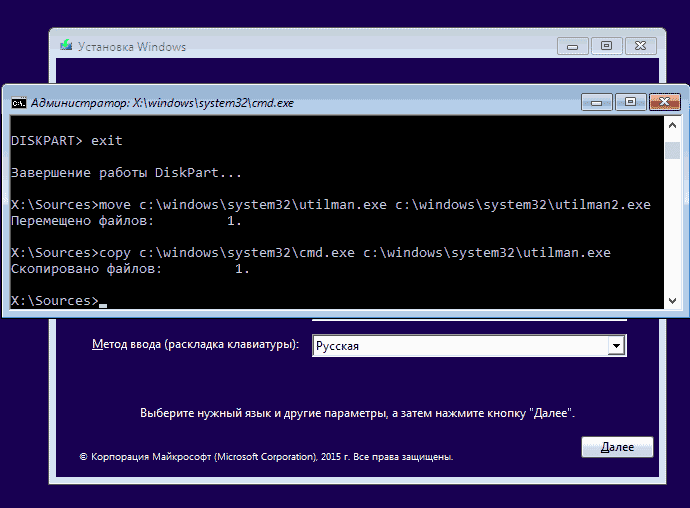
İndirme işleminin sonucu olarak, çevreye giriş için şifre belirlemeniz gereken formda, ekranın sağ alt köşesindeki "Özel Özellikler" simgesine tıklayın. Bundan sonra cmd modu başlatılacak.

Konsolda, "net kullanıcı sorgusunu belirtin<имя_юзера> <новое_значение_пароля>"Ve Enter'a tıklayın. Kullanıcının isminin bileşik olması ve birkaç kelime içermesi durumunda, tırnak işaretleri kullanın. Eğer kullanıcı isminin doğru isminden şüphe ederseniz, etkin Win 10 hesaplarının isimlerini görüntülemek için net kullanıcı tuşunu kullanın .. Şifre değiştirilirken, hemen kimlik doğrulama için yeni verilerle sisteme giriş yapma imkanına sahip olacaksınız.
Windows 10'da parolayı sıfırlamak için başka bir yöntem (önceden cmd modunda başlatıldı)
Sunulan metodolojiden yararlanmak için, bilgisayarınızda Windows 10 Enterprise veya Professional yüklü olmalıdır. Net kullanıcı sorgusunu konsolda ayarlayın Yönetici / etkin: evet.

Etkin hesaptan giriş yapın ve yönetici hesabının altında işletim sistemine giriş yapın, bir şifre belirtmeksizin yapılabilir.

Parolayı bilgisayardan unuttum, yönetici hesabının daha önce hiç kullanılmamış olması gerekir, bu nedenle bu yönteme özellikle dikkat edin.
İşletim Sistemine giriş yapmanın bir sonucu olarak (işletim sisteminin ilk oturum açma işleminin gerçekleşmesi biraz zaman alır, bu yüzden sabırlı olun), başlangıçta sağ tuşa tıklayın ve "Bilgisayar Yönetimi" seçeneğini işaretleyin. Açılan ek bileşende "Yerel Kullanıcılar" kategorisini seçin -\u003e "Kullanıcılar".

Şifreyi değiştirmek istediğiniz kullanıcı adına sağ tıklayın ve açılan menüden "Şifreyi ayarla" seçeneğini seçin. Mesajı dikkatlice okuyun ve "Devam Et" e tıklayın.
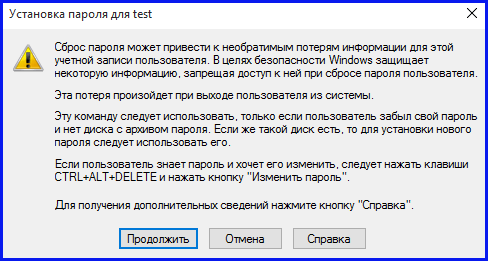
Ardından yeni bir hesap şifresi belirtin. Sunulan yöntemin sadece yerel ilişkilerle ilgili olduğunu söylemek önemlidir. windows hesapları 10. Microsoft hesabını kullanırsanız, bu makalede açıklanan ilk yönteme başvurmalısınız. Alternatif bir seçenek, şimdi birkaç paragrafta tam olarak açıklandığı ve yeni bir kullanıcı oluşturduğu için Yönetici hesabına giriş yapmaktır.

Sonuç olarak, belirtilen son yöntemi kullandıysanız, yönetici hesabının durumunu orijinal olana döndürün, yani konsoldaki net kullanıcı sorgusunu girerek devre dışı bırakın Yönetici / etkin: no. Ayrıca, system32 dizinindeki objectman.exe dosyasını kaldırın ve daha önce olduğu gibi utilman.exe'ye yeniden utilman2.exe nesnesini yeniden adlandırın. Eh, hepsi bu, şimdi işletim sisteminiz çalışır durumda ve kendi zevkinize göre güvenle kullanabilirsiniz.
Aynı yöntemler Windows 8'de iyi çalışır, bu nedenle bu işletim ortamında bunları deneyebilirsiniz.
Yani, kullanıcı bilgisayardan şifreyi unuttuysa, zaten ne biliyorsunuz. Umarız, istediğimiz şey olan bütünlüğünü ve verimliliğini ihlal etmeden sisteme giriş yapabilmenizi umuyoruz.
Teknoloji çağında, akılda çok fazla parola bulundurmak zorundayız. Doğal olarak, bu şifreleri unuttuğumuz durumlar olabilir. Örneğin, iki hesapta ise, Windows 7'ye giriş yapmak için bir şifre olması durumunda, zaten problemler vardır.
Windows 7'de oturum açmak için şifreyi unutursanız, bu panik ve çalıştırmanın bir nedeni değildir. Özenle, kişisel Windows profiline kısa sürede erişebilirsiniz.
Windows 7'den unutulmuş bir şifre ile ne yapmalıyım?
2. Windows dilini belirtin ve sonraki pencerede öğeye tıklayın Sistem Geri Yükleme .

3. Bir pencere görüntülenir. "Sistem Geri Yükleme Seçenekleri" adım adım gitmek zorunda kalacaksınız "Komut satırı" .
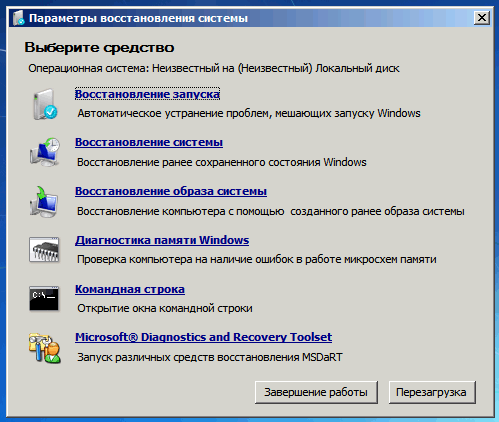
4. İstenen pencere başlayacak ve küçük bir komut çalıştırmanız gerekecek:
c: \\ windows \\ system32 \\ sethc.exe c: \\ kopyalayın
Bu ekiple, yedek Shift tuşlarına art arda basılarak etkinleştirilen, tuşların işlevinden sorumlu dosya.
5. Şimdi, tuşlara basma işlevini gerçekleştiren dosyayı, başlayacak dosya üzerinde değiştirmeliyiz komut satırı. Bunu yapmak için aşağıdaki komutu ekleyin:
c: \\ windows \\ system32 \\ cmd.exe c: \\ windows \\ system32 \\ sethc.exe dosyasını kopyalayın
6. Pencereyi kapatın ve normal modda bilgisayarı yeniden başlatın.
7. Hesapta oturum açmak için şifre isteğindeki bir pencere görüntülendiğinde, Shift tuşuna art arda birkaç kez tıklayın (en az 5). Normalde tuşların yapışması tepki göstermelidir, fakat dosyayı değiştirdik, daha sonra ekranda komut satırı görüntülenecektir.
8. Son adımda, geçerli parolayı sıfırlamanıza ve yeni bir tane yüklemenize izin veren son komutu çalıştırmanız gerekir. Lütfen alanda unutmayın. engellenmiş bir kullanıcı adı girmelisiniz hesapve alanda - Windows'a giriş yapmak için kullanılacak yeni bir şifre.
net kullanıcı user_name new_password
9. Pencereyi kapatın ve Windows şifre alanında daha önce güncellenmiş olan şifreyi belirtin.
Bu, Windows 7'ye erişim sürdürme prosedürünü tamamlar. Sethc.exe dosyasını root'dan kopyalayarak, hak ettiği yere, yapıştırma tuşlarının işlevine dönmeniz gerektiğini unutmayın. sabit sürücü ve C: \\ Windows \\ System32 klasörüne ekleyerek.

















